Excel表格其实藏有很多的小技巧,但大多数人使用的都是最基本的表格制作,今天讲一讲Excel中如何快速批量输入带括号的序号,一起看看吧!
首先选中序号下方的单元格,鼠标右击设置单元格格式:
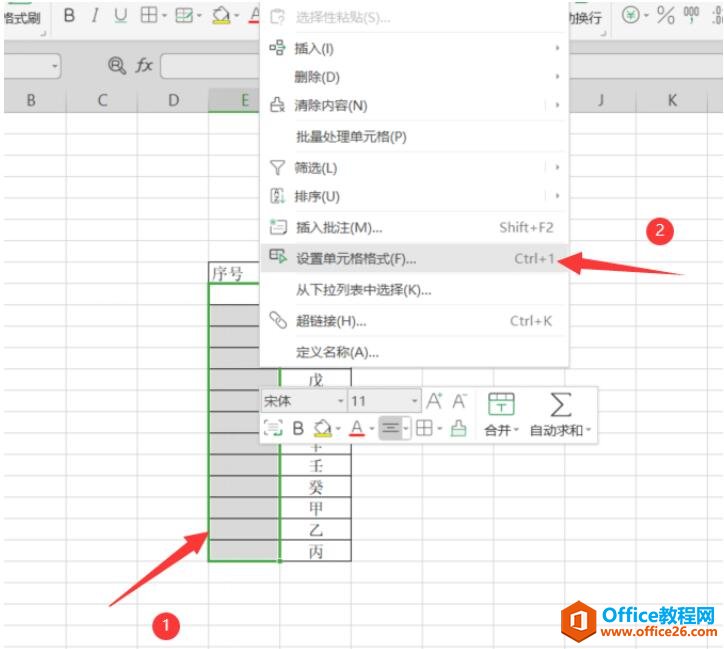
点击数字,然后设置成文本格式,点击确定:
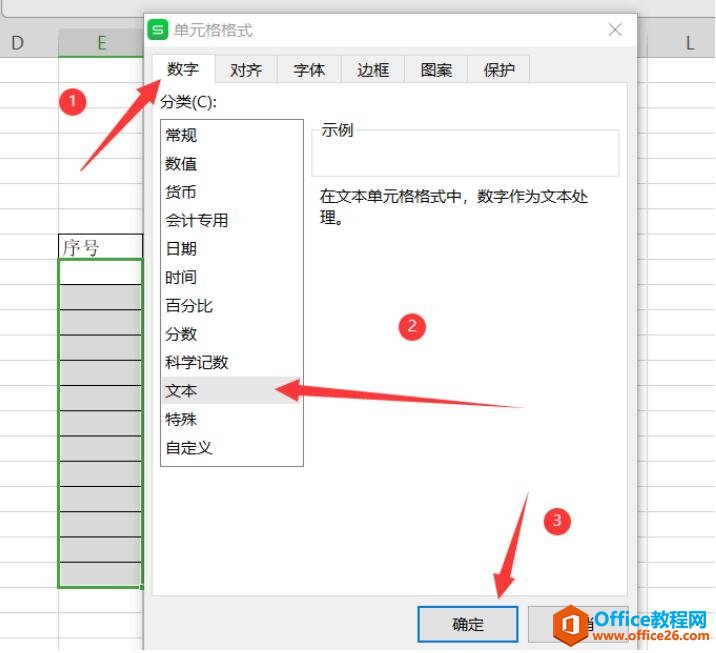
如何在Excel中快速合并名单
在工作中有些时候需要快速合并名单,那么如何在excel完成此次操作呢?1、首先打开要一张工作表,如下图所示:2、在姓名旁边的B列单元格输入逗号:3、下拉填充,将整列单元格填充逗号
在第一个单元格中输入(1),敲一下回车键,一个带括号的序号就诞生了:

然后拖住右下角的小点快速填充然后以序列方式填充:

这样就完成啦:
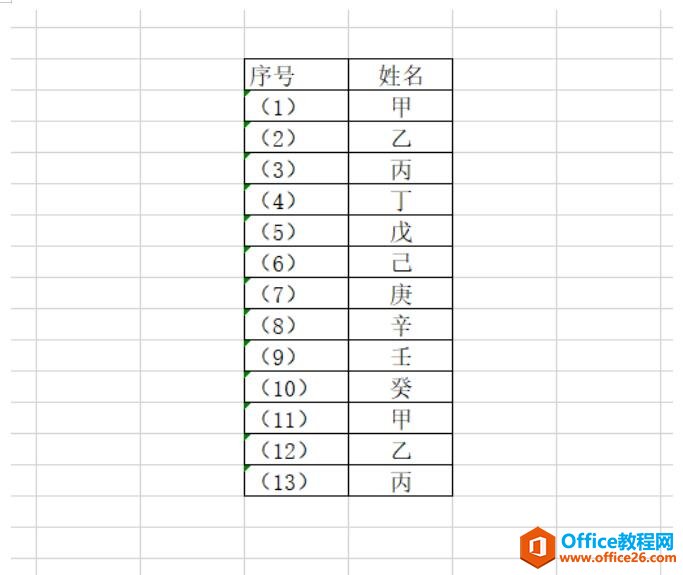
dbf如何转成excel
VisualFoxPro表文件dbf转电子表格文件xls。用FoxPro打开一张表,单击文件菜单单击导出在类型里选择MicrosoftExcel5.0(xls),在到中选择导出到哪里。我选择保存在桌面,文件名命名为成绩表1


